将 Streamlit 框架与 Cloud Run 和 Gemini API in Vertex AI 结合使用
实验
1 小时
universal_currency_alt
5 个点数
show_chart
中级
info
此实验可能会提供 AI 工具来支持您学习。

此内容尚未针对移动设备进行优化。
为获得最佳体验,请在桌面设备上访问通过电子邮件发送的链接。
GSP1229

概览
在本实验中,您将学习如何使用 Gemini API in Vertex AI 构建生成式 AI 应用,并将其部署到 Cloud Run。您将使用 Streamlit 框架创建一个可生成故事的交互式界面。
本实验需要通过 Cloud Shell 在本地运行应用来测试其功能,然后将其部署到 Cloud Run 以实现可伸缩服务。您会获得将 Gemini 与界面集成,并利用 Cloud Run 进行高效部署的实操经验。
Gemini
Gemini 是 Google DeepMind 开发的一系列强大的生成式 AI 模型,能够理解和生成各种形式的内容,包括文本、代码、图片、音频和视频。
Vertex AI 中的 Gemini API
Vertex AI 中的 Gemini API 提供了与各 Gemini 模型交互的统一接口。通过 Gemini API,开发者可以轻松将这些强大的 AI 功能集成到他们的应用中。如需了解最新版本的最新详细信息和具体功能,请参阅官方 Gemini 文档。
Gemini 模型
-
Gemini Pro:专为复杂的推理任务而设计,包括:
- 分析和总结大量信息。
- 复杂的跨模态推理(跨文本、代码、图片等)。
- 有效解决复杂代码库的问题。
-
Gemini Flash:针对速度和效率进行了优化,具有以下特点和功能:
- 亚秒级响应时间和高吞吐量。
- 成本低、效率高,适用于各种任务。
- 增强的多模态功能,包括改进的空间理解、新的输出模态(文本、音频、图片)以及原生工具使用体验(Google 搜索、代码执行和第三方功能)。
前提条件
在开始本实验之前,您应该先熟悉:
目标
在本实验中,您将学习如何完成以下操作:
- 将 Gemini API in Vertex AI 与应用集成
- 在 Google Cloud Run 上构建和部署所开发的示例应用
- 使用 Streamlit 框架构建 Cloud Run 应用
设置和要求
点击“开始实验”按钮前的注意事项
请阅读以下说明。实验是计时的,并且您无法暂停实验。计时器在您点击开始实验后即开始计时,显示 Google Cloud 资源可供您使用多长时间。
此实操实验可让您在真实的云环境中开展实验活动,免受模拟或演示环境的局限。为此,我们会向您提供新的临时凭据,您可以在该实验的规定时间内通过此凭据登录和访问 Google Cloud。
为完成此实验,您需要:
- 能够使用标准的互联网浏览器(建议使用 Chrome 浏览器)。
注意:请使用无痕模式(推荐)或无痕浏览器窗口运行此实验。这可以避免您的个人账号与学生账号之间发生冲突,这种冲突可能导致您的个人账号产生额外费用。
注意:请仅使用学生账号完成本实验。如果您使用其他 Google Cloud 账号,则可能会向该账号收取费用。
如何开始实验并登录 Google Cloud 控制台
-
点击开始实验按钮。如果该实验需要付费,系统会打开一个对话框供您选择支付方式。左侧是“实验详细信息”窗格,其中包含以下各项:
- “打开 Google Cloud 控制台”按钮
- 剩余时间
- 进行该实验时必须使用的临时凭据
- 帮助您逐步完成本实验所需的其他信息(如果需要)
-
点击打开 Google Cloud 控制台(如果您使用的是 Chrome 浏览器,请右键点击并选择在无痕式窗口中打开链接)。
该实验会启动资源并打开另一个标签页,显示“登录”页面。
提示:将这些标签页安排在不同的窗口中,并排显示。
注意:如果您看见选择账号对话框,请点击使用其他账号。
-
如有必要,请复制下方的用户名,然后将其粘贴到登录对话框中。
{{{user_0.username | "<用户名>"}}}
您也可以在“实验详细信息”窗格中找到“用户名”。
-
点击下一步。
-
复制下面的密码,然后将其粘贴到欢迎对话框中。
{{{user_0.password | "<密码>"}}}
您也可以在“实验详细信息”窗格中找到“密码”。
-
点击下一步。
重要提示:您必须使用实验提供的凭据。请勿使用您的 Google Cloud 账号凭据。
注意:在本实验中使用您自己的 Google Cloud 账号可能会产生额外费用。
-
继续在后续页面中点击以完成相应操作:
- 接受条款及条件。
- 由于这是临时账号,请勿添加账号恢复选项或双重验证。
- 请勿注册免费试用。
片刻之后,系统会在此标签页中打开 Google Cloud 控制台。
注意:如需访问 Google Cloud 产品和服务,请点击导航菜单,或在搜索字段中输入服务或产品的名称。

任务 1. 构建应用并将其部署到 Cloud Run
在本部分中,您将在 Cloud Run 中部署 Streamlit 应用。
下载应用源代码
-
点击 Cloud 控制台右上角的 Cloud Shell 图标,打开一个新的 Cloud Shell 终端。
-
运行下面的命令,从 Cloud Storage 存储桶下载源代码,然后前往 Cloud Shell 中的 gemini-streamlit-cloudrun 目录。
gsutil cp -R gs://spls/gsp1229/gemini-streamlit-cloudrun .
cd gemini-streamlit-cloudrun
若要将 Streamlit 应用部署到 Cloud Run 并运行,您需要执行一些额外的步骤。
配置
- 运行以下命令,将
app.py 文件中的占位符替换为最新的 Gemini 模型 ID 和名称。
sed -i \
-e 's/__GEMINI_PRO_MODEL_ID__/{{{ project_0.startup_script.gemini_pro_model_id | "Filled in at lab startup." }}}/g' \
-e 's/__GEMINI_FLASH_MODEL_ID__/{{{ project_0.startup_script.gemini_flash_model_id | "Filled in at lab startup." }}}/g' \
-e 's/__GEMINI_FLASH_LITE_MODEL_ID__/{{{ project_0.startup_script.gemini_flash_lite_model_id | "Filled in at lab startup." }}}/g' \
-e 's/__GEMINI_PRO_MODEL_NAME__/{{{ project_0.startup_script.gemini_pro_model_name | "Filled in at lab startup." }}}/g' \
-e 's/__GEMINI_FLASH_MODEL_NAME__/{{{ project_0.startup_script.gemini_flash_model_name | "Filled in at lab startup." }}}/g' \
-e 's/__GEMINI_FLASH_LITE_MODEL_NAME__/{{{ project_0.startup_script.gemini_flash_lite_model_name | "Filled in at lab startup." }}}/g' \
app.py
- 设置 Python 虚拟环境并安装依赖项:
python3 -m venv gemini-streamlit
source gemini-streamlit/bin/activate
pip install -r requirements.txt
- 您的应用需要访问两个环境变量:
-
GOOGLE_CLOUD_PROJECT:这是 Google Cloud 项目 ID。
-
GOOGLE_CLOUD_REGION:这是您部署 Cloud Run 应用的区域。
这些变量是必需的,因为 Vertex AI 初始化需要用到 Google Cloud 项目 ID 和区域信息。app.py 函数对应的具体代码行如下所示:vertexai.init(project=PROJECT_ID, location=LOCATION)
在 Cloud Shell 中,执行以下命令:
GOOGLE_CLOUD_PROJECT='{{{ project_0.project_id | Project ID}}}'
GOOGLE_CLOUD_REGION='{{{ project_0.default_region | Region }}}'
- 现在,您需要为应用构建 Docker 映像,并将其推送到 Artifact Registry。为此,您需要设置一个指向 Artifact Registry 名称的环境变量。以下命令将会为您创建此 Artifact Registry 代码库。
注意:完成此步骤需要几分钟时间。
- 在 Cloud Shell 中,执行以下命令:
AR_REPO='gemini-repo'
SERVICE_NAME='gemini-streamlit-app'
gcloud artifacts repositories create "$AR_REPO" --location="$GOOGLE_CLOUD_REGION" --repository-format=Docker
gcloud builds submit --tag "$GOOGLE_CLOUD_REGION-docker.pkg.dev/$GOOGLE_CLOUD_PROJECT/$AR_REPO/$SERVICE_NAME"
输出:
DONE
--------------------------------------------------------------------------------
ID CREATE_TIME DURATION SOURCE IMAGES STATUS
a601ffd1-c282-43d2-942c-53cc13f43bf2 2023-12-18T11:37:30+00:00 2M29S gs://qwiklabs-gcp-00-eb090e9513e8_cloudbuild/source/1702899440.87287-549e1a0cc5644b3c9535ff57f4a63d02.tgz us-central1-docker.pkg.dev/qwiklabs-gcp-00-eb090e9513e8/gemini-repo/gemini-streamlit-app (+1 more) SUCCESS
- 最后一步是使用我们在上一步中构建并推送到 Artifact Registry 的映像,在 Cloud Run 中部署服务。
gcloud run deploy "$SERVICE_NAME" \
--port=8080 \
--image="$GOOGLE_CLOUD_REGION-docker.pkg.dev/$GOOGLE_CLOUD_PROJECT/$AR_REPO/$SERVICE_NAME" \
--allow-unauthenticated \
--region=$GOOGLE_CLOUD_REGION \
--platform=managed \
--project=$GOOGLE_CLOUD_PROJECT \
--set-env-vars=GOOGLE_CLOUD_PROJECT=$GOOGLE_CLOUD_PROJECT,GOOGLE_CLOUD_REGION=$GOOGLE_CLOUD_REGION
成功部署后,您将获得一个用于访问 Cloud Run 服务的网址。您可以在浏览器中访问该网址,查看刚刚部署的 Cloud Run 应用。
输出:
⠼ Deploying new service... Done.
✓ Deploying new service... Done.
Done.
Service [gemini-streamlit-app] revision [gemini-streamlit-app-00001-srg] has been deployed and is serving 100 percent of traffic. Service URL: https://gemini-streamlit-app-hc2gb6hsia-uc.a.run.app
选择您想要检查的功能,应用将提示 Gemini API in Vertex AI 并显示回答。
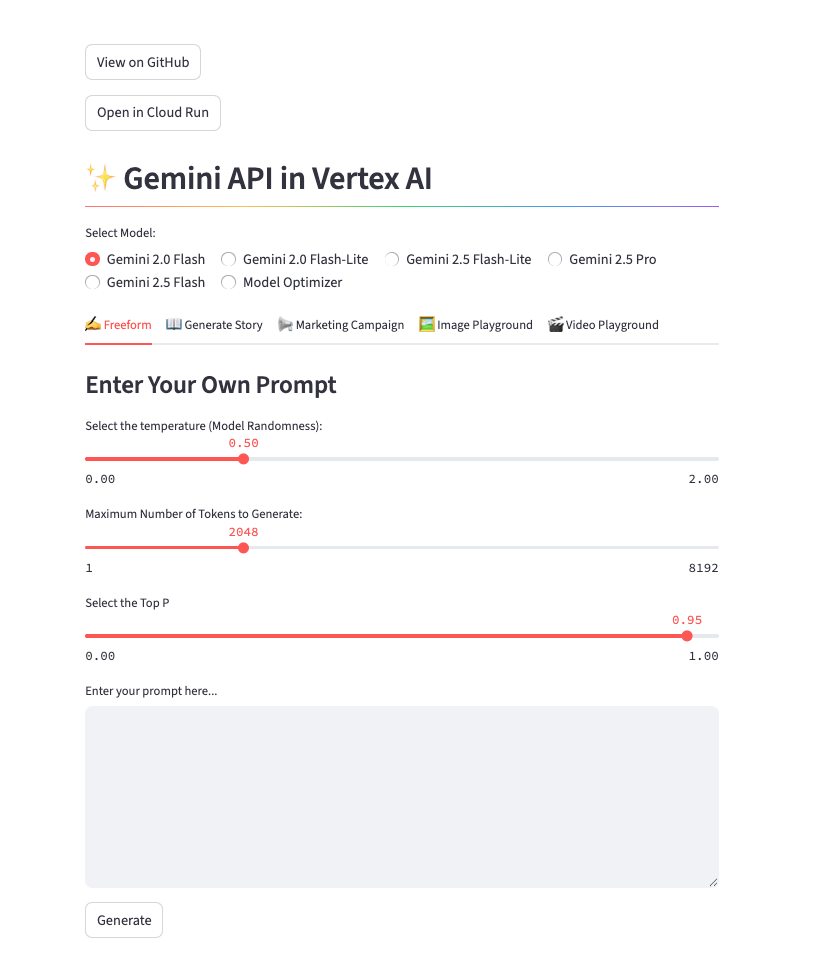
点击检查我的进度,验证已完成以下目标:构建应用并将其部署到 Cloud Run
恭喜!
恭喜!在本实验中,您学习了如何将 Gemini API in Vertex AI 与应用集成,以及如何在 Google Cloud Run 上构建和部署所开发的示例应用。
后续步骤/了解详情
请参阅以下资源,详细了解 Gemini:
Google Cloud 培训和认证
…可帮助您充分利用 Google Cloud 技术。我们的课程会讲解各项技能与最佳实践,可帮助您迅速上手使用并继续学习更深入的知识。我们提供从基础到高级的全方位培训,并有点播、直播和虚拟三种方式选择,让您可以按照自己的日程安排学习时间。各项认证可以帮助您核实并证明您在 Google Cloud 技术方面的技能与专业知识。
本手册的最后更新时间:2025 年 10 月 13 日
本实验的最后测试时间:2025 年 10 月 13 日
版权所有 2025 Google LLC 保留所有权利。Google 和 Google 徽标是 Google LLC 的商标。其他所有公司名和产品名可能是其各自相关公司的商标。










